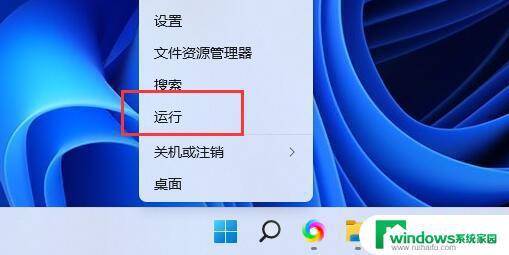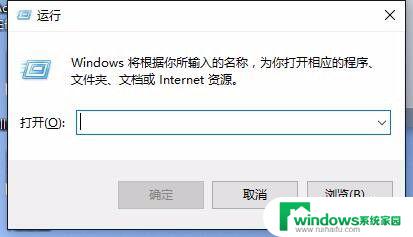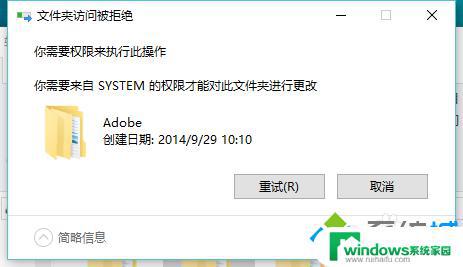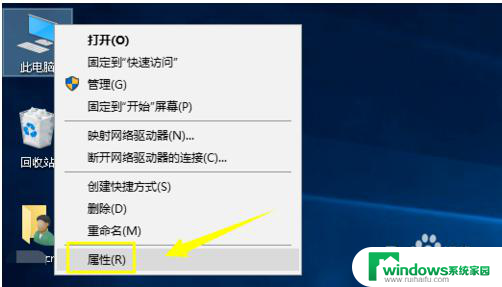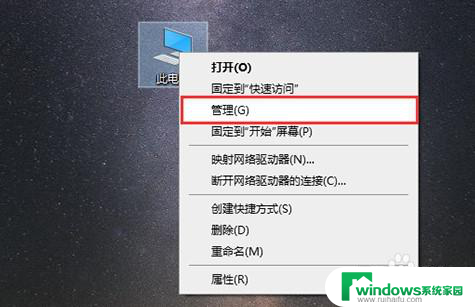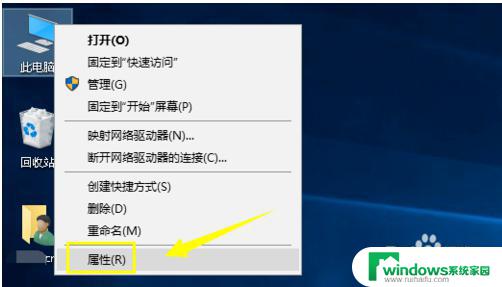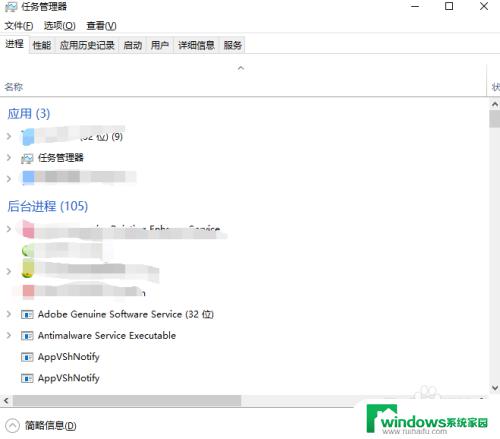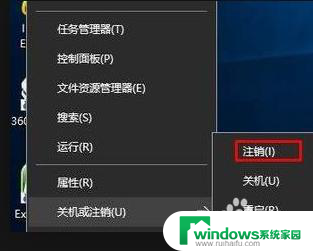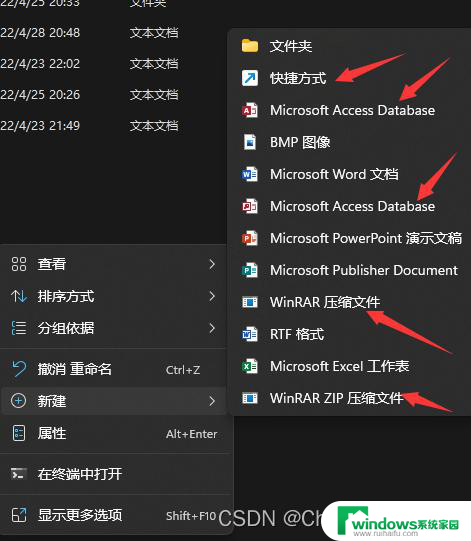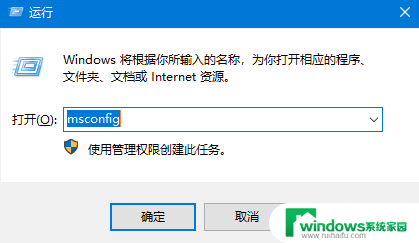Win10进入临时账户怎么解决?教你简单有效的解决方法
win10进入临时账户怎么解决,当您使用Windows 10操作系统时,有时可能会遇到一个令人困扰的问题:进入临时账户,这意味着您无法访问自己的个人文件、设置和应用程序。不用担心解决这个问题并恢复正常账户并不是一件复杂的事情。在本文中我们将为您介绍一些简单有效的方法,帮助您解决Win10进入临时账户的问题。无论您是因为系统错误、文件损坏还是其他原因遇到这个问题,以下的解决方法都将为您提供帮助。
方法如下:
1 如果出现临时账户先到c盘用户文件查看是不是没有你的用户
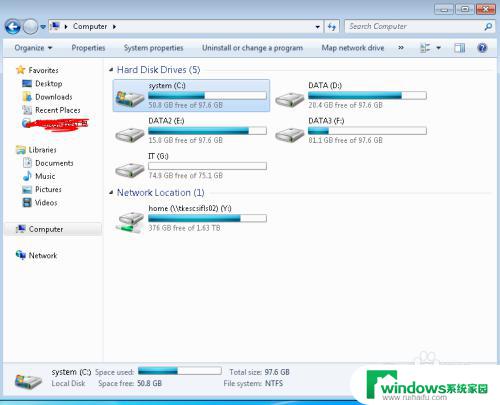
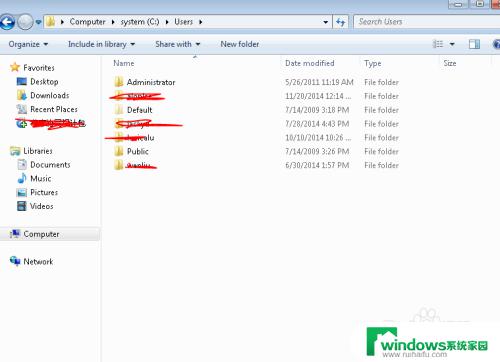
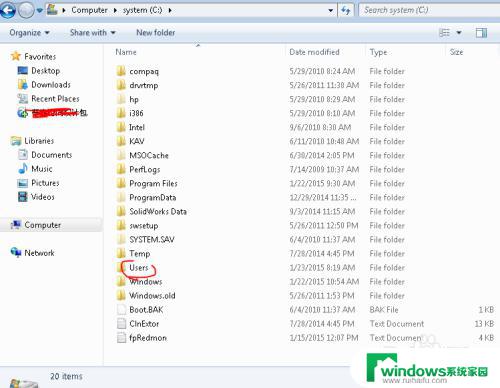
2 现在开始解决,要从注册表解决,登陆那部电脑,用管理员登陆喔。看下面的图,输入regedit
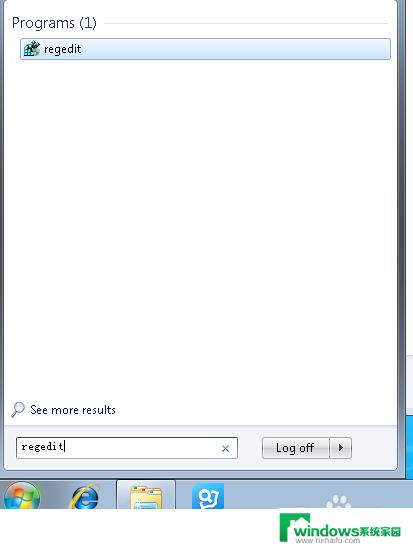
3 如果不是管理员,就算你进去了,可能也更改无效
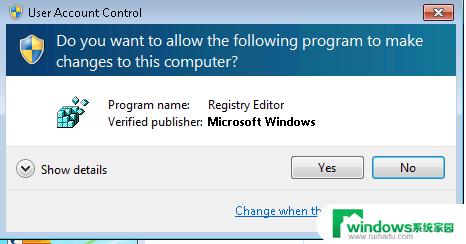
4 那个路径太长了,你看下面的截图,一步一步进入,

5 具体的路径是这个HKEY_LOCAL_MACHINE\SOFTWARE\Microsoft\Windows NT\CurrentVersion\ProfileList,
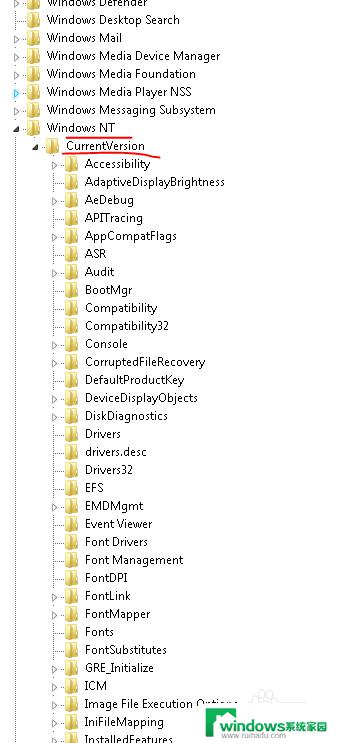
6 把profilelist下面的特别长的key值删掉,像下面的值才是正常的,其他都是不正常的,都要删掉,然后重启电脑。
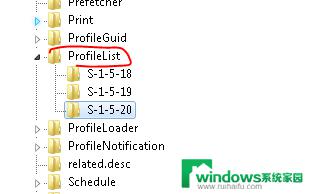
以上便是解决Win10进入临时账户的全部内容,如遇此类问题,用户可按照本文方法进行解决,希望本文对大家有所帮助。